- Forfatter Jason Gerald [email protected].
- Public 2023-12-16 11:30.
- Sist endret 2025-01-23 12:42.
Talepost er et system som registrerer meldinger fra innringere for senere avspilling. Nesten alle har en telefonsvarerkonto på mobiltelefonen eller fasttelefonen, men ting kan bli litt vanskelig hvis du ikke får tilgang til telefonen din eller hvis du nylig har byttet telefonsvarersystem.
Steg
Metode 1 av 3: Kontrollere telefonsvarer på telefon

Trinn 1. Åpne din digitale talepostkasse via smarttelefonens berøringsskjerm
På en iOS-telefon trykker du på Telefon-appen og ser etter boksen nederst til høyre på skjermen som sier Talepost. Trykk på denne knappen, så kommer telefonsvareren din på skjermen. Klikk på hvilken som helst melding, og trykk på Spill for å lytte til meldingen. På Android -telefoner vil et telefonsvarersymbol vises øverst til venstre på skjermen i statusområdet hvis du har uleste talemeldinger. Skyv fingeren ned fra toppen av skjermen for å se varselet, og trykk deretter på Ny telefonsvarer. Telefonen ringer talepostkassen.
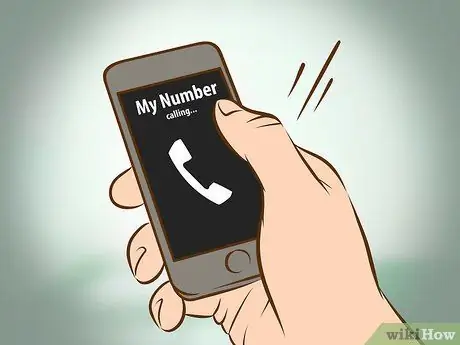
Trinn 2. Ring telefonen ved å skrive inn ditt eget nummer, og skriv deretter inn PIN -koden eller passordet hvis du blir bedt om det
Hvis du glemmer nummeret, må du kanskje slå det opp. Mange mobiltelefoner lagrer automatisk ditt eget mobilnummer i kontaktlisten under navnet "Meg". På iOS -smarttelefoner kan du søke etter mobilnummeret ditt ved å gå til Innstillinger -appen og deretter klikke på Telefon. For Android -telefoner, trykk på Innstillinger, Om telefon, og trykk deretter på Status. Telefonnummeret ditt vil bli oppført her.
- Talepost er noen ganger låst av personvernhensyn, men med en kode du oppretter selv. Når identiteten din er bekreftet, har du tilgang til telefonsvareren din.
- Kontakt mobiltelefonleverandøren hvis du glemmer koden. De kan kanskje tilbakestille den for deg og hjelpe deg med andre problemer. Du finner telefonnummerets kundeservicenummer ved å gjøre et internett søk.

Trinn 3. Trykk på stjerneknappen (*) eller gjerdet (#), og trykk deretter på ringeknappen for å ringe telefonsvareren
Noen ganger trenger du kanskje ikke å trykke på ringeknappen, men vanligvis hører du en automatisk hilsen før du kan lytte til telefonsvarer.
Sørg for at tasten (*) eller (*) som virkelig bør trykkes. Hvilken tast du skal trykke på og når du skal trykke, avhenger av telefonleverandøren. Nesten alle telefonselskaper bruker en av disse to knappene. Prøv begge deler, og hvis alt annet ikke fungerer, kan du besøke telefonselskapets nettsted eller ringe kundeservice
Metode 2 av 3: Kontrollere fasttelefonsvarer

Trinn 1. Ring telefonsvareren din til Comcast, XFINITY eller fasttelefon ved å ringe *99
Vær oppmerksom på at denne metoden bare er nyttig hvis du ringer fra en fasttelefon. Du vil da bli bedt om å skrive inn passordet ditt for å få tilgang til telefonsvareren. Noen moderne telefoner lar deg ganske enkelt trykke på telefonsvarerknappen på telefonen og deretter skrive inn passordet.
Hvis du ringer fra en telefon som ikke er koblet til telefonsvarer, må du først slå fasttelefonnummeret ditt og deretter trykke på gjerde -tasten (#) når du hører automatisk velkomst. Skriv inn passordet ditt når du blir bedt om det, så får du tilgang til telefonsvareren

Trinn 2. Hvis du er en AT & T -fasttelefonbruker, ringer du *98 fra fasttelefonen for å få tilgang til telefonsvarer
Skriv inn passordet ditt etterfulgt av et hash -tegn (#), og du er klar til å lytte til telefonsvareren din.
- Hvis du sjekker telefonsvarer utenfor hjemmet ditt, kan du angi ditt AT&T Service Access-nummer (1-888-288-8893). Du blir bedt om å skrive inn ditt ti-sifrede fasttelefonnummer etterfulgt av et passord, så er det bare å følge instruksjonene over telefonen, og du er klar til å lytte til telefonsvareren din.
- Trykk på 9 i begynnelsen av hilsenen, eller trykk på hash (#) når du er ferdig med å skrive inn tilgangsnummer og fasttelefonnummer. Skriv inn tilgangskoden din. Dette gir deg tilgang til telefonsvarer.

Trinn 3. Hvis du er en Vonage -fastnettbruker, ringer du * 1 2 3 og angir deretter PIN -koden din for å få tilgang til telefonsvareren
Når du har angitt postboksen, trykker du på 1 for å lytte til nye meldinger. Hvis du ringer fra en telefon som ikke er koblet til telefonsvareren, må du først slå det 11 -sifrede Vonage -telefonnummeret for å merke av for telefonsvareren, og deretter følge de samme trinnene.
Metode 3 av 3: Kontrollere telefonsvarer på Internett
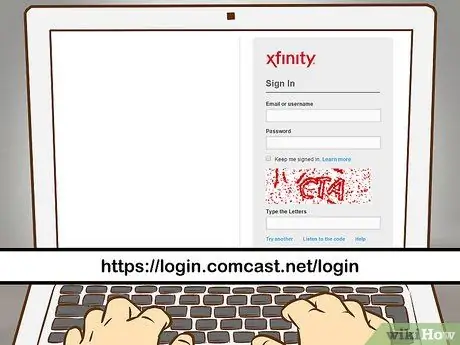
Trinn 1. Besøk XFINITY Connect online hvis du er en XFINITY -bruker og angir bruker -ID og passord
Velg fanen e -post, klikk på Tale og tekst, og klikk deretter på Tale. Herfra vil du kunne få tilgang til alle talemeldinger fra datamaskinen din.
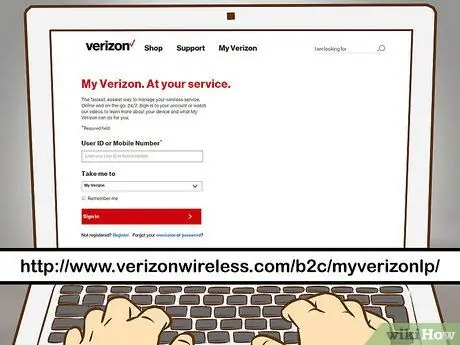
Trinn 2. Logg deg på Verizon Call Assistant -nettstedet hvis du er en Verizon -bruker
Deretter skriver du inn brukernavn og passord. Ikke bli overrasket hvis nettstedet ber deg om å autorisere Verizon til å få tilgang til telefonopptakene dine. Når du har godkjent Verizon, kan du velge Samtaler og meldinger fra fanen til venstre før du klikker Talemeldinger for å få tilgang til meldingene dine.
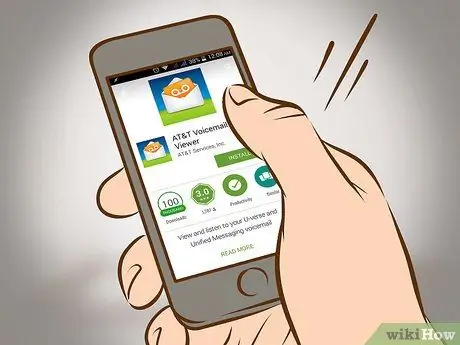
Trinn 3. Last ned AT&T Voicemail Viewer -appen til smarttelefonen din hvis du er en AT & T -bruker
Denne appen lar deg videresende talepost til e -posten din.
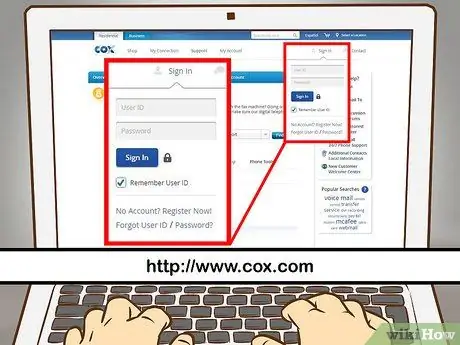
Trinn 4. Besøk Cox Mobile Phone Tools -websiden hvis du er Cox Mobile -bruker
Skriv inn brukernavn og passord, og trykk deretter på meldingsfanen. Alle talepostene dine vises der.
Tips
- Kontakt kundeservice hvis du har problemer eller bruker en digital fasttelefontjeneste som ikke er oppført i denne artikkelen.
- Prøv å implementere den samme prosessen på din egen telefontjeneste hvis den ikke er oppført i denne artikkelen. Noen ganger er ikke prosessen mye annerledes.






